Как восстановить данные iPhone после сброса настроек
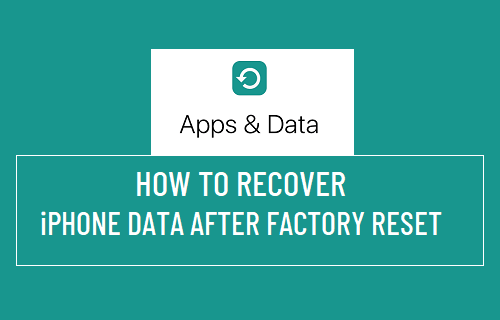
[ad_1]
Если вам нужно было выполнить сброс настроек на вашем iPhone или iPad, вы найдете ниже три различных способа восстановить данные на iPhone после сброса настроек.
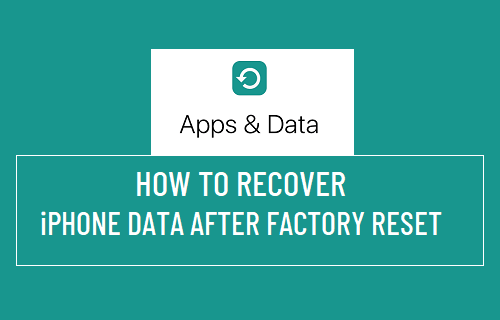
Восстановить данные iPhone после сброса настроек
Восстановление заводских настроек может помочь, если на вашем iPhone или iPad возникают проблемы, а обычные методы устранения неполадок не помогают.
Процесс восстановления заводских настроек стирает все данные и настройки с iPhone и возвращает их к исходным заводским настройкам по умолчанию.
После завершения процесса восстановления заводских настроек iPhone можно настроить как новый iPhone (нет данных) или восстановить с помощью резервной копии (если вы хотите восстановить данные).
Фактические шаги по восстановлению данных iPhone после восстановления заводских настроек различаются в зависимости от того, где находится резервная копия вашего iPhone (iCloud, Mac или ПК с Windows).
1. Восстановление данных iPhone с помощью iCloud
Если у вас есть недавняя резервная копия iPhone, доступная в iCloud, вы можете выполнить следующие действия, чтобы восстановить все свои данные с помощью iCloud.
1. После завершения восстановления заводских настроек вы увидите, что iPhone перезагружается с экраном «Hello». Если ваш iPhone был выключен, включите iPhone и Слайд-вправо чтобы начать процесс установки.
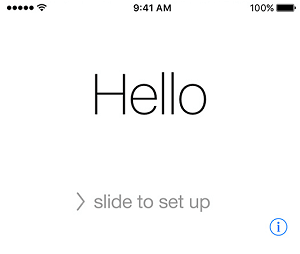
2. Следуйте инструкциям на экране, пока не дойдете до «Экран приложений и данных». На этом экране выберите Восстановление из резервной копии iCloud вариант.
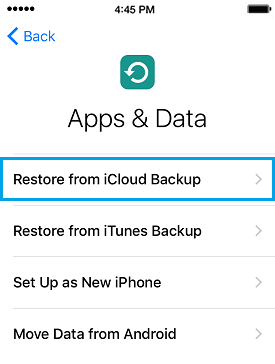
3. При появлении запроса введите свой идентификатор Apple ID, Пароль и нажмите на Следующий.
4. На следующем экране выберите Резервное копирование iCloud с которого вы хотите восстановить iPhone.
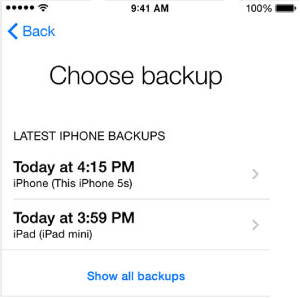
5. Подождите, пока iPhone завершит процесс загрузки резервной копии из iCloud на ваше устройство.
После завершения процесса восстановления вы сможете увидеть все свои данные, настройки и приложения, установленные на вашем iPhone.
2. Восстановите iPhone из резервной копии на Mac.
Если вы ранее делали резервную копию iPhone на Mac, вы можете выполнить следующие шаги, чтобы восстановить данные iPhone с помощью файла резервной копии, доступного на вашем Mac.
1. Соединять айфон к Mac с помощью прилагаемого кабеля.
2. При появлении запроса разблокируйте iPhone, войдя на экран блокировки. Пароль.
3. Затем нажмите на Значок поиска расположен на панели задач вашего Mac.
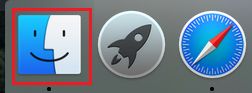
4. На экране Finder выберите свой айфон на левой панели. На правой панели прокрутите вниз до раздела «Резервные копии» и нажмите Восстановление резервной копии кнопка.
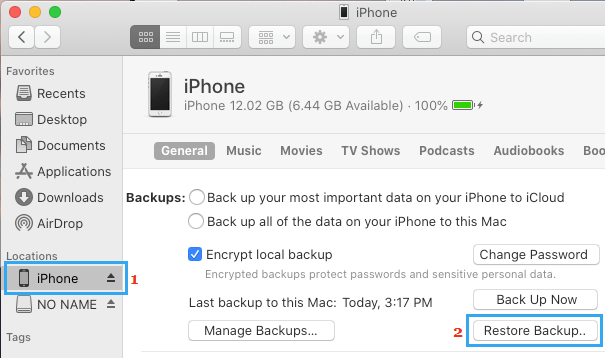
5. Во всплывающем окне выберите Резервное копирование iPhone как доступно на вашем Mac, и нажмите на Восстановить кнопка.
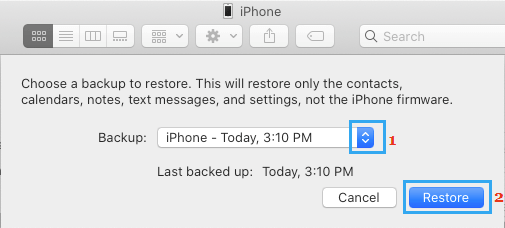
Примечание: Если файл резервной копии iPhone на вашем Mac зашифрован, вам также потребуется ввести пароль для доступа к зашифрованному файлу.
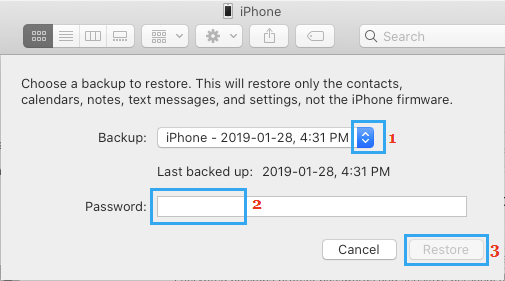
6. Дождитесь завершения процесса восстановления.
3. Восстановите iPhone из резервной копии на компьютере с Windows.
Если на компьютере под управлением Windows доступна резервная копия iPhone, вы можете выполнить следующие действия, чтобы восстановить данные iPhone с помощью файла резервной копии, доступного на вашем компьютере.
1. Открытым iTunes на вашем компьютере с Windows.
2. Соединять айфон в Windows Компьютер с помощью прилагаемого кабеля.
3. Затем нажмите на Телефон в том виде, в котором он отображается в iTunes на экране вашего компьютера.
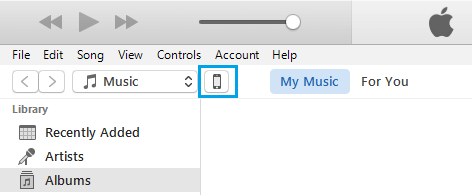
4. На следующем экране щелкните значок Резюме вкладка на левой панели. На правой панели нажмите Восстановление резервной копии кнопка, расположенная в разделе «Резервное копирование и восстановление вручную».
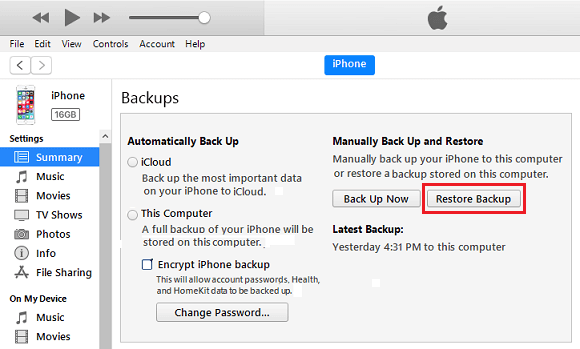
5. Во всплывающем окне выберите резервная копия iTunes расположен на вашем компьютере и нажмите на Восстановить кнопка.
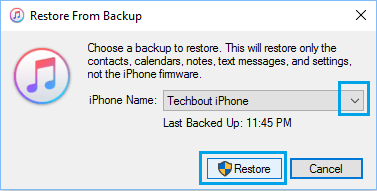
Примечание: Если файл резервной копии iPhone на вашем компьютере зашифрован, вам потребуется ввести пароль для доступа к зашифрованному файлу.
6. Дождитесь завершения процесса восстановления.
Примечание: Не отключайте iPhone от компьютера, пока не будет завершен весь процесс восстановления.
- Как восстановить удаленные сообщения WhatsApp на iPhone
- Как восстановить удаленные фотографии на iPhone или iPad
[ad_2]
